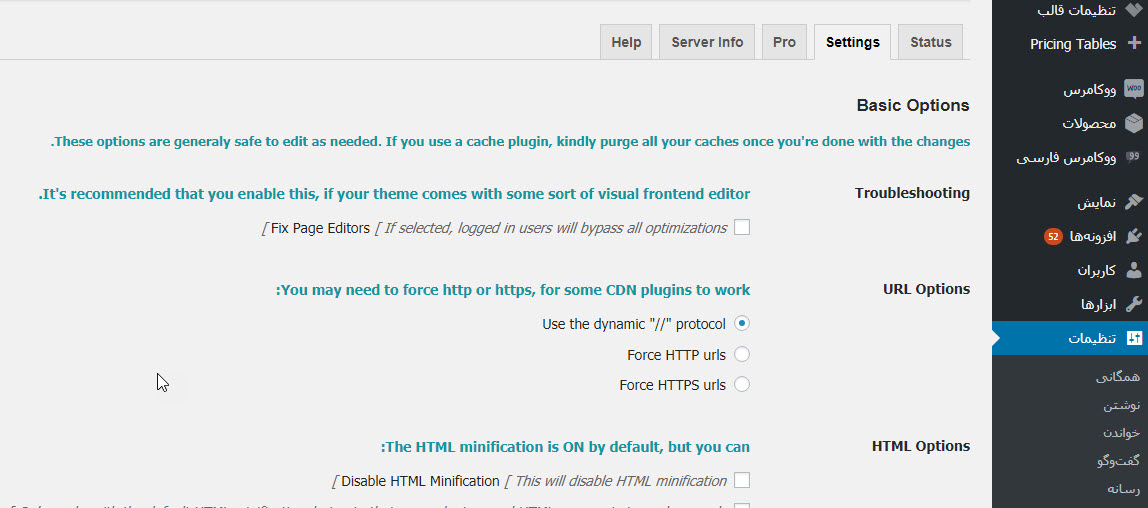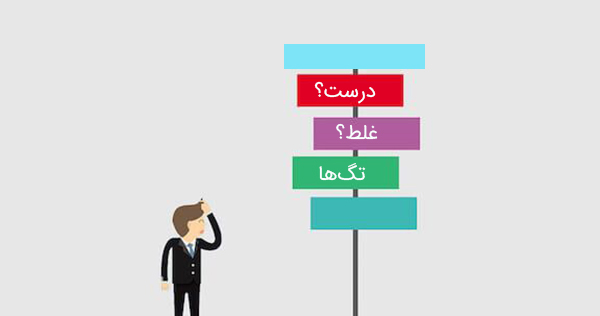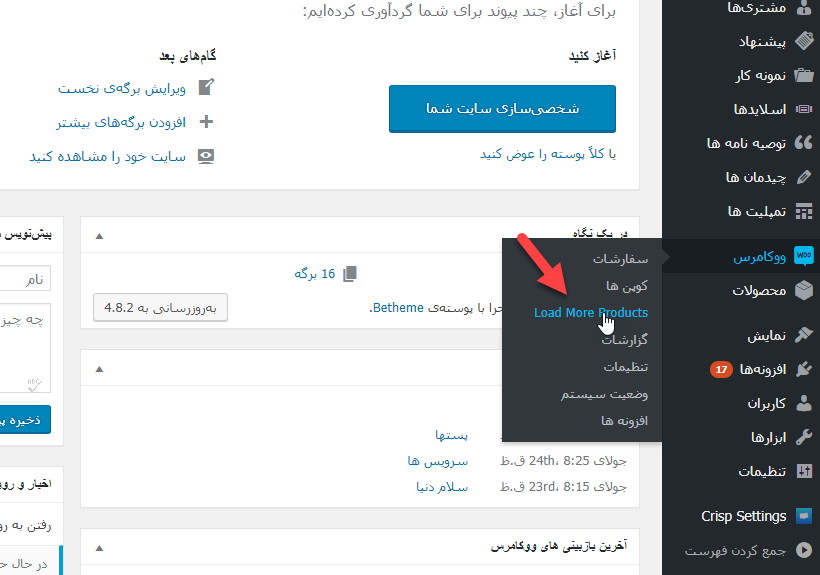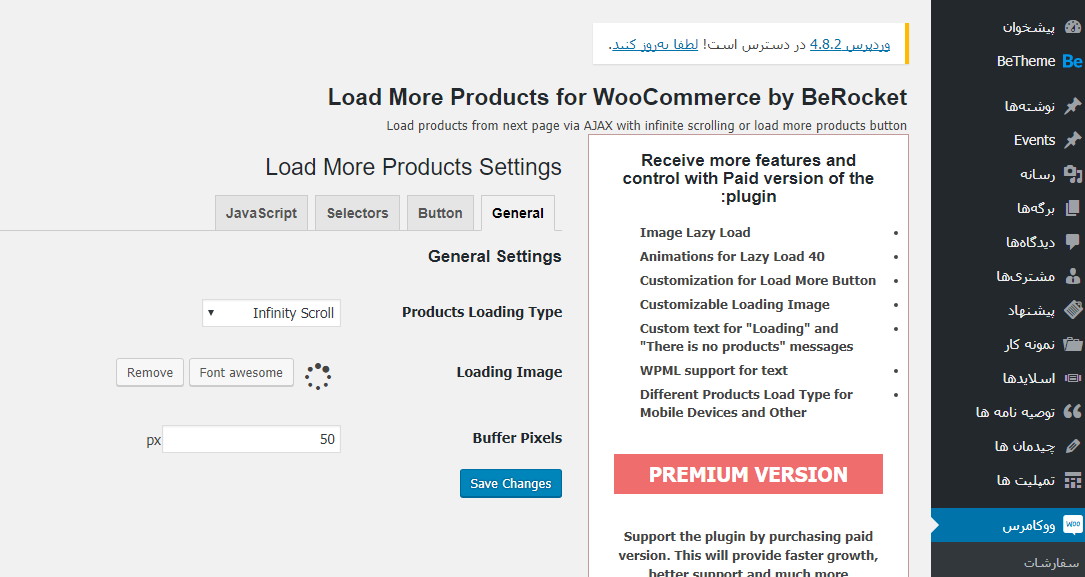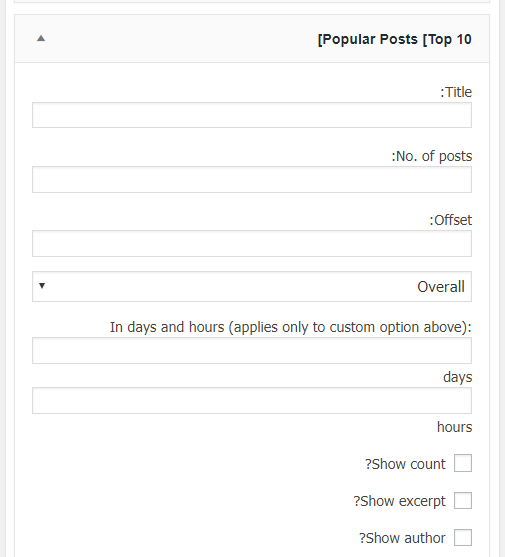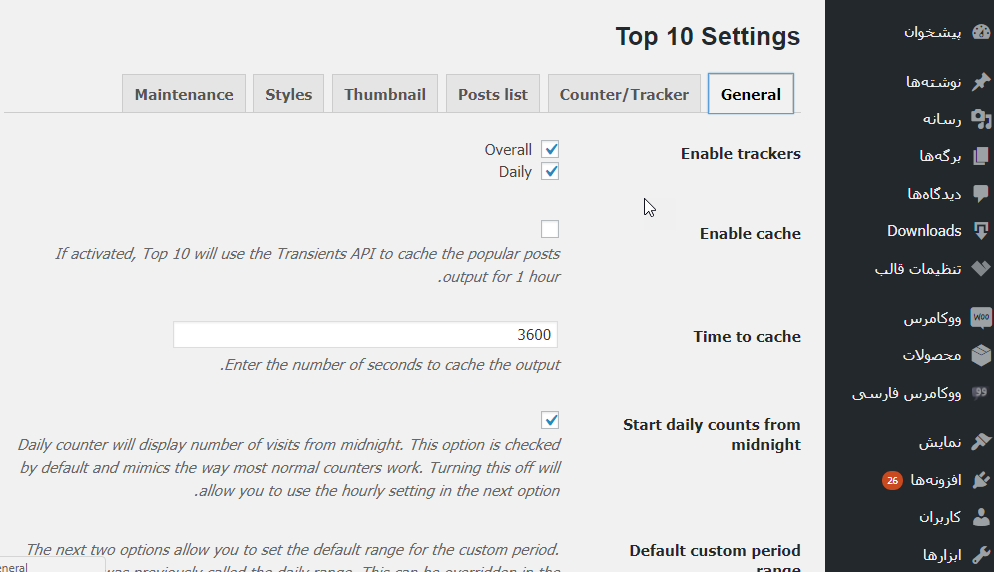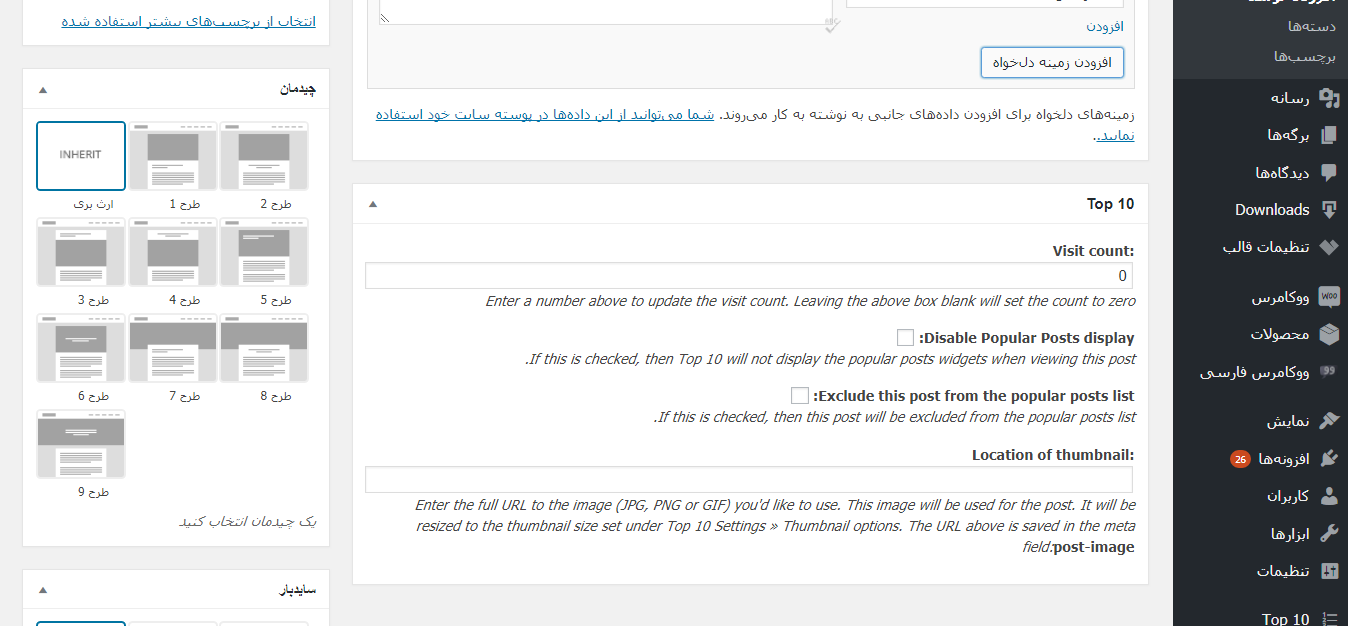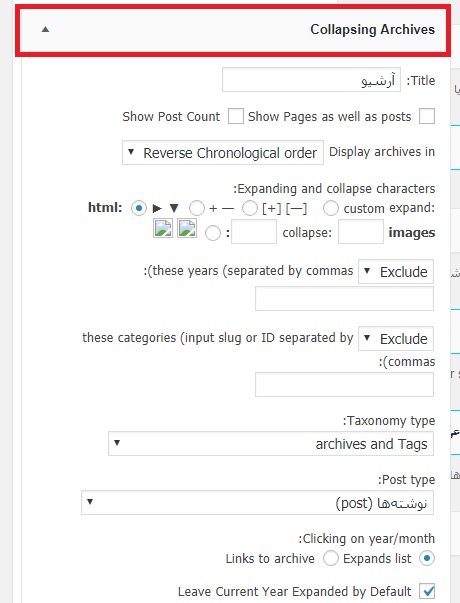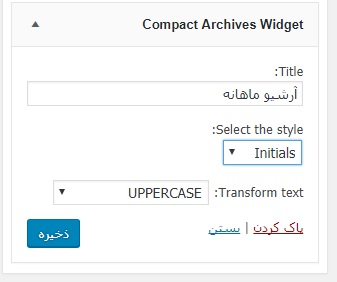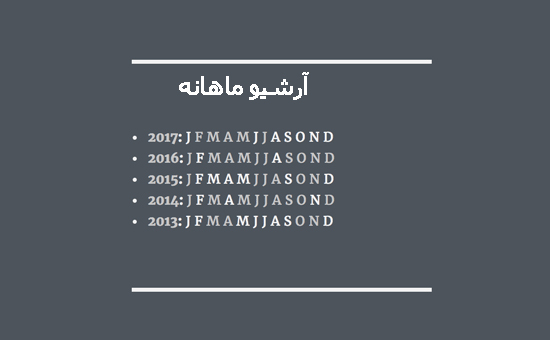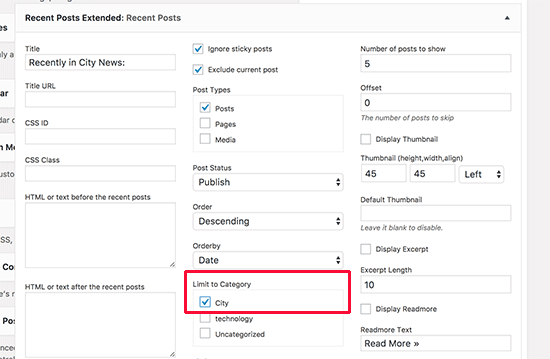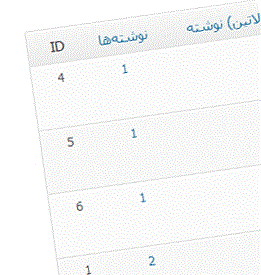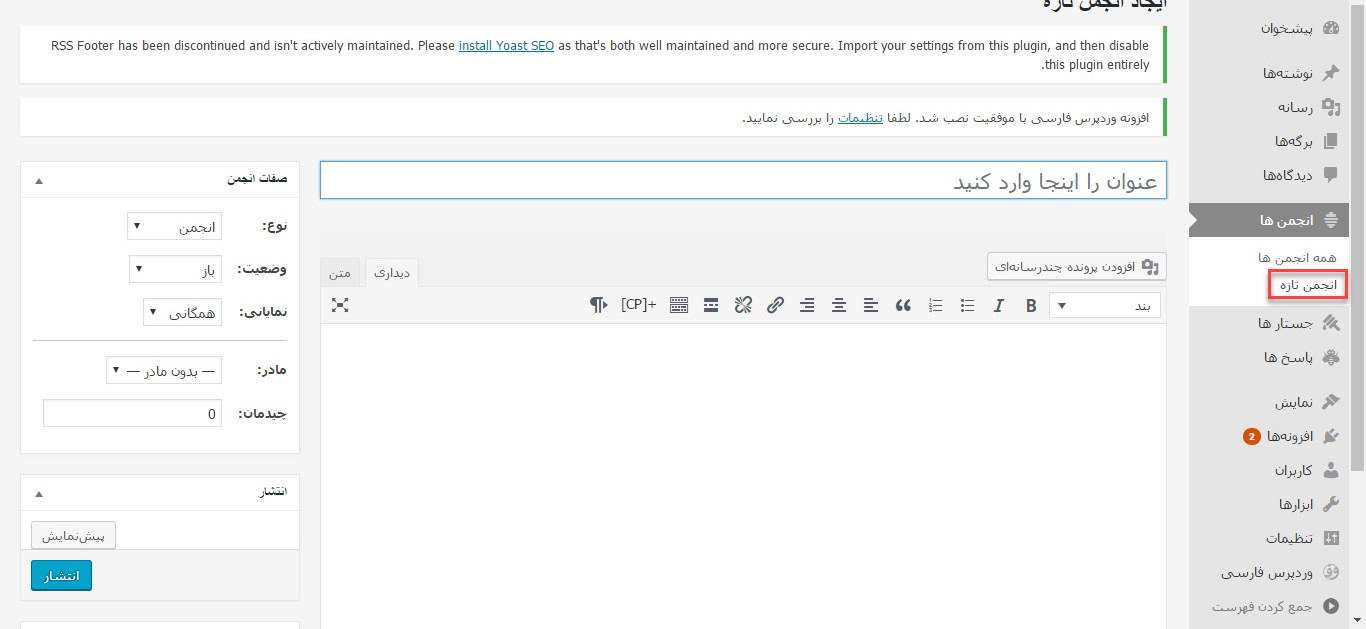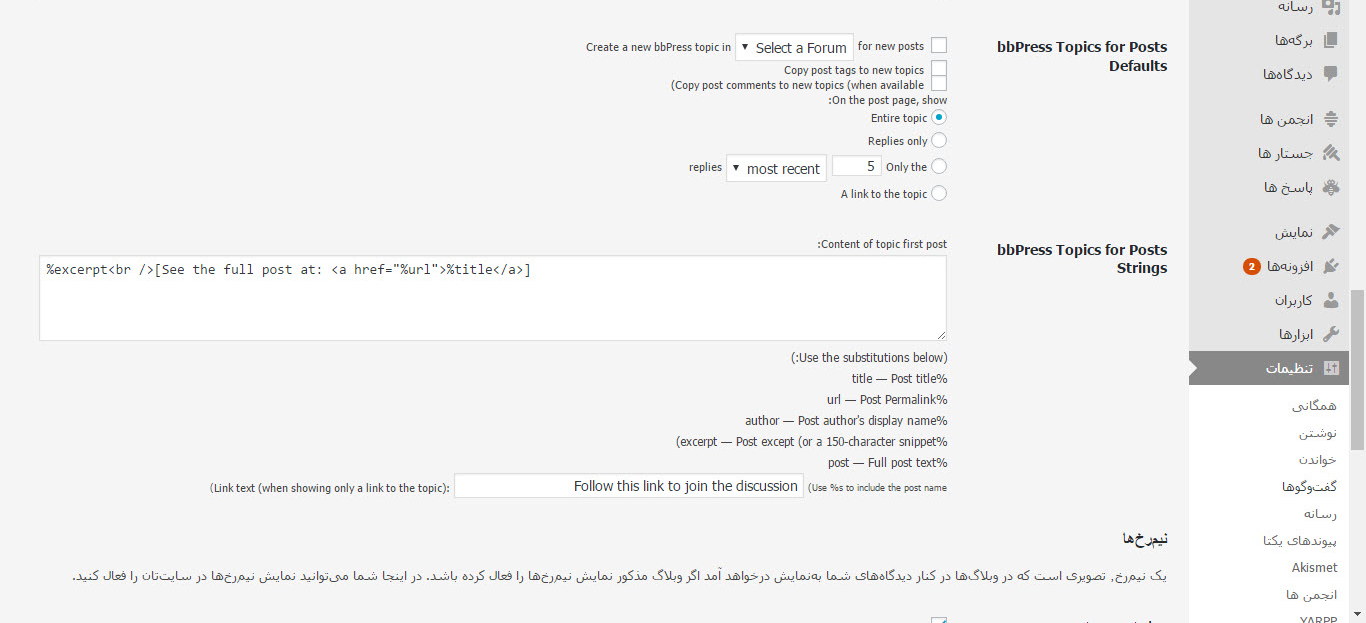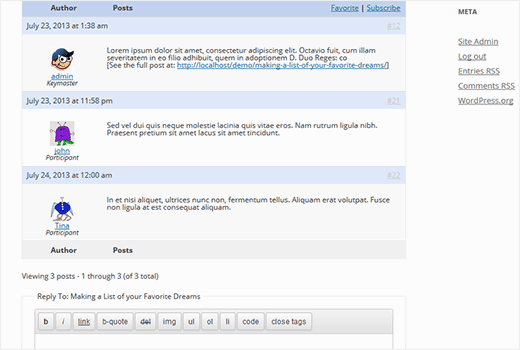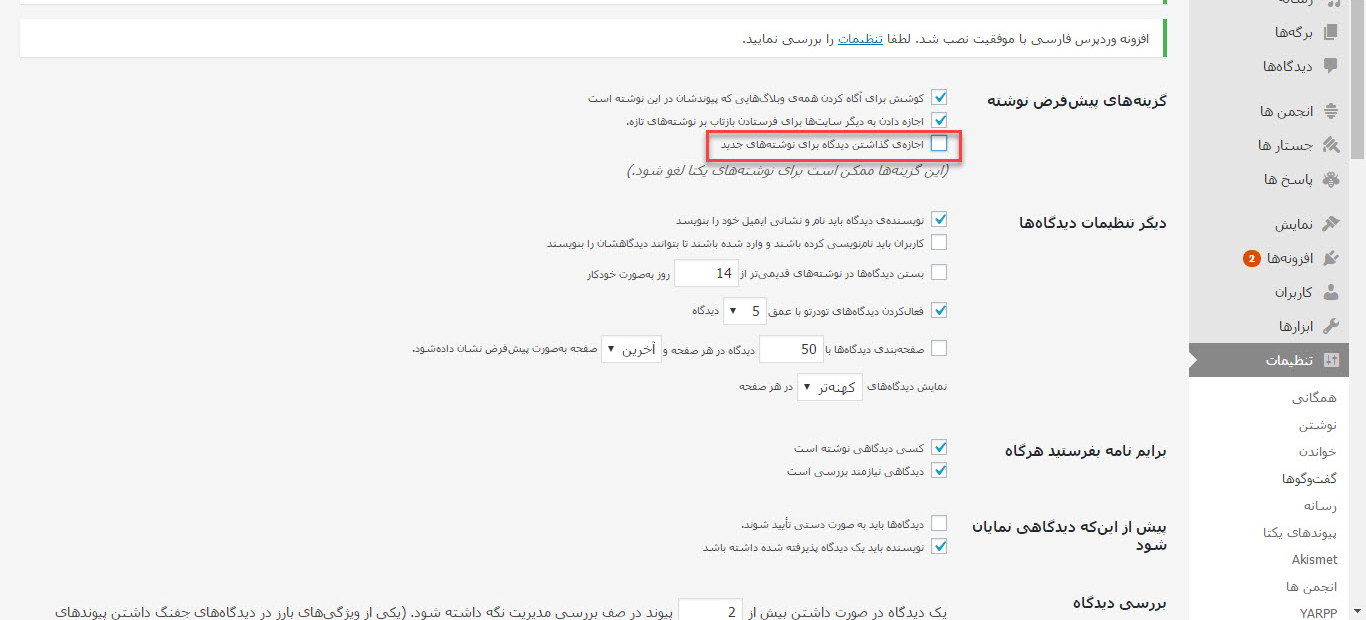- تاریخ : 23rd نوامبر 2018
- موضوع : دانلود رایگان اسکریپت , دانلود قالب
- بازدید : 412 نمایش
۴ تصور اشتباه در استفاده از تگهای Hreflang در سئو
[ad_1]
خیلیها رویا جهانی شدن را با شروع سئو در سر می پرورانند. برخی که بودجه کافی دارند از همان اول با رویکرد بین المللی قدم در مسیر سئو می گذارند و آن دسته که بودجه محدودی دارند سعی دارند از راه های دیگر نظیر شبکه های اجتماعی به این سطح برسند. سئو بین المللی ابزارهای خاص خود را دارد. یکی از این ابزارها تگهای Hreflang میباشند. سایت ها برای جهانی شدن و مطرح شدن در آن طرف مرزها نیاز به استفاده از تگهای Hreflang در سئو دارند.

اگرچه خیلی از سایت ها همزمان از این کدها استفاده می کنند اما اشتباهات در به کارگیری و جای گذاری آن ها باعث به وجود آمدن مشکلات و خطاهای جدی در سایت می شود. بیش از نیمی از مشکلاتی که در کارگذاری این کدها وجود دارد مربوط به درک نادرست تگهای Hreflang در سئو است. در این مطلب تلاش شده است برخی از این تصورات اشتباه رایج در ارتباط با استفاده از تگهای Hreflang در سئو تشریح و بررسی شود. با ما همراه باشید.
تصورات اشتباه در استفاده از تگهای Hreflang در سئو
بعد از شناخت، پیاده سازی متا تگ های hreflang در وردپرس مهمترین چالش کاربران است؛ چون هر نوع اشتباهی در جایگذاری آنها موجب خطا در سایت میشود. تگ hreflang یک زبان بینالمللی برای ایجاد تغییرات همزمان و یکسان در زبان های مختلف است. این تگ به موتور جستجو می گوید که هر یک از صفحات خاص باید برای چه کاربر، در چه منطقه و با چه زبانی نمایش داده شود.
تگ hreflang ترکیبی از کد زبان و کد منطقه ای است که با طراحی سایت های چندزبانه به کار گرفته می شود. همواره تصورات اشتباهی در استفاده از تگهای Hreflang در سئو وجود داشته است که در ادامه به بررسی آن ها می پردازیم.

تصور اشتباه اول: استفاده از Hreflang فقط در صفحه اصلی
هر چند که این تصور چندان رایج نیست اما سایت هایی وجود دارند که از این کد تنها در home page استفاده کرده باشند. متاسفانه الگو گوگل متفاوت است و تنها نسخه ای از URL صفحه اصلی را نشان می دهد. این کار یعنی به بازدیدکننده های خارجی زبان فقط برای صفحه اصلی یا home page سایت نیاز داریم؛ نه بخش های دیگر.
استفاده از تگهای Hreflang در سئو نه فقط برای صفحه اصلی بلکه برای تمام صفحات است و باید به تک تک آنها اضافه شود.
تصور اشتباه دوم: استفاده از Hreflang فقط برای دامنه های com.
برخی تصور می کنند به سبب برخورداری از دامنه ccTLDs، موتور جستجو باید به صورت خودکار مشتریان هدف را در نقاط جغرافیایی مختلف تشخیص داده و مطلب را به آن ها نمایش دهد. بد نیست بدانید که تعامل موتورهای جستجو با دامنه های ccTLDs چندان خوب نیست و از این رو لازم است تمام دامنه ها از جمله دامنه های ccTLDs نیز از این تگ برای صفحات مختلف سایت استفاده کنند.

تصور اشتباه سوم: سایت های منطقه ای نباید از Hreflang استفاده کنند
سایت های منطقه ای آن دسته از سایت هایی هستند که بودجه های محدود و مشخصی دارند و با یک زبان ثابت برای چند کشور هم زبان منطقه راه اندازی شده اند. استفاده از تگهای Hreflang در سئو در چنین سایت هایی هم به روش های مختلف لازم و امکان پذیر است.
تصور اشتباه چهارم: امکان ترکیب تگ های Canoncial و Hreflang
تگ ihd Canonical راهی برای کمک به گوگل جهت تشخیص برترین مطلب میان مطالبی هستند که شباهت زیادی با هم دارند. به زبان ساده تر زمانی که تگ Canonical یا تگ کنونیکال (به شکل Rel=Canonical) در یک صفحه قرار میگیرد، گوگل به آدرسی که این تگ در آن وارد شده است اهمیت بیشتری میدهد و در نهایت آن صفحه را در نتایج جستجو ایندکس میکند.

برخی از توسعه دهندگان وب تلاش دارند این دو تگ را با هم ترکیب کنند. در حالی که برای استفاده از تگ کنونیکال در ابتدا باید لینک صفحه را وارد کنید و سپس تگ rel=”canonical” را تایپ نمایید. و در نهایت هم پس از وارد کردن href آدرس صفحه جدید را وارد کنید.
نوشته ۴ تصور اشتباه در استفاده از تگهای Hreflang در سئو اولین بار در دلکد – دانلود اسکریپت. پدیدار شد.
[ad_2]
لینک منبع مطلب